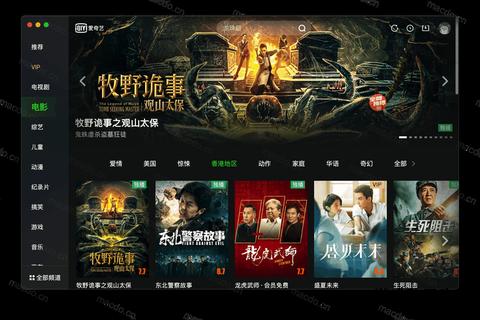作为视频平台的核心入口,爱奇艺APP的下载和安装是用户享受服务的第一步。然而在实际操作中,用户可能因网络、设备或软件本身的兼容性问题导致下载失败、安装异常或运行故障。本文将从下载失败、安装异常、运行闪退及综合优化四个维度,系统性地解析常见问题并提供多种解决方案,帮助用户高效解决使用障碍。
一、爱奇艺APP下载失败的常见原因及解决方法
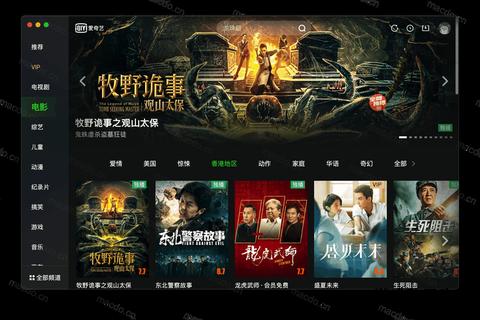
下载失败通常由网络、存储空间或软件版本不兼容导致,以下是具体排查步骤:
1. 网络连接问题
检查网络稳定性:切换至Wi-Fi环境(优先5G频段),或开启手机飞行模式后重新连接。若使用移动数据,需确认套餐流量是否充足。
关闭限制性工具:部分企业网络或学校网络会屏蔽视频类应用下载,可尝试使用VPN或联系网络管理员调整策略。
重置DNS设置:进入手机设置→WLAN→长按当前网络→修改DNS为“8.8.8.8”或“114.114.114.114”。
2. 设备存储空间不足
清理缓存与冗余文件:通过系统自带的“存储管理”功能删除临时文件、无用应用及大体积视频。
扩展存储设备:Android用户可插入SD卡,并将下载路径设置为外部存储(需注意部分机型需通过开发者模式调整存储映射)。
3. 软件版本兼容性冲突
确认设备系统版本:爱奇艺APP最低支持Android 5.0或iOS 11.0系统。老旧机型建议通过官网查询兼容性列表。
更换下载渠道:若应用商店版本异常,可访问爱奇艺官网(www.)下载最新安装包,避免使用第三方平台的非官方包。
二、安装过程中的典型异常及处理方案

完成下载后,安装环节可能因安装包损坏或权限配置错误导致中断:
1. 安装包解析错误
重新下载完整安装包:删除当前损坏的APK/IPA文件,从官网或可信应用商店重新下载。
检查文件签名:Android用户可使用“APK编辑器”类工具验证签名完整性,若提示“未签名”则需更换下载源。
2. 权限配置问题
开启未知来源安装权限:针对Android设备,进入设置→安全→启用“允许安装未知来源应用”(安装完成后建议关闭此选项)。
授予必要权限:首次启动时需允许存储、网络、位置等权限请求,若误点“拒绝”,可进入手机设置→应用管理→爱奇艺→权限管理中重新授权。
3. 系统冲突导致安装失败
关闭杀毒软件干扰:部分安全软件会误判安装包为风险文件,临时禁用或添加白名单后可解决。
清理残留文件:若曾安装旧版本,需通过“文件管理器”手动删除`Android/data/com.qiyi.video`目录下的残留数据。
三、APP运行闪退与卡顿的深度优化
成功安装后,频繁闪退或播放卡顿多由缓存堆积、后台进程冲突或硬件性能不足引发:
1. 缓存清理与数据重置
手动清除系统缓存:进入爱奇艺APP→“我的”→“设置”→“清除系统缓存”,此操作不会删除账号信息。
深度清理用户数据:若缓存清理无效,可进入手机设置→应用管理→爱奇艺→存储→点击“清除数据”(注意此操作会重置本地设置及离线内容)。
2. 后台进程与资源调度优化
限制后台活动:针对Android设备,进入开发者选项→后台进程限制→设置为“不得超过4个进程”。
关闭画质增强功能:若设备性能较弱,建议在播放设置中禁用“帧绮映画”“HDR增强”等高端渲染模式。
3. 硬件性能适配策略
降低分辨率与码率:在APP设置中将默认播放清晰度调整为“720P”或“智能适配”。
启用硬件解码:部分机型需手动开启“硬解优先”选项以减少CPU负载。
四、综合维护与替代方案建议
若上述方法仍未能解决问题,可尝试以下进阶策略:
1. 版本回退与测试版体验
通过APKMirror等平台下载历史稳定版本(如v10.1.0.6636),或申请加入爱奇艺Beta测试计划体验修复更新。
2. 官方工具辅助诊断
使用爱奇艺客服中心提供的“网络检测工具”自动排查连接问题,或通过“帮助与反馈”页面提交日志供技术支持分析。
3. 替代客户端推荐
爱奇艺极速版:体积更小(约15MB),适合低端设备。
爱奇艺国际版:服务器负载较低,支持多语言切换,但部分内容受地域限制。
通过系统性排查与分层优化,绝大多数下载及运行问题均可得到有效解决。若仍存在异常,建议联系爱奇艺官方客服并提供设备型号、系统版本及错误代码以获取定向支持。定期更新APP版本、保持设备存储余量大于20%、避免多任务并行下载是维持稳定使用的关键习惯。